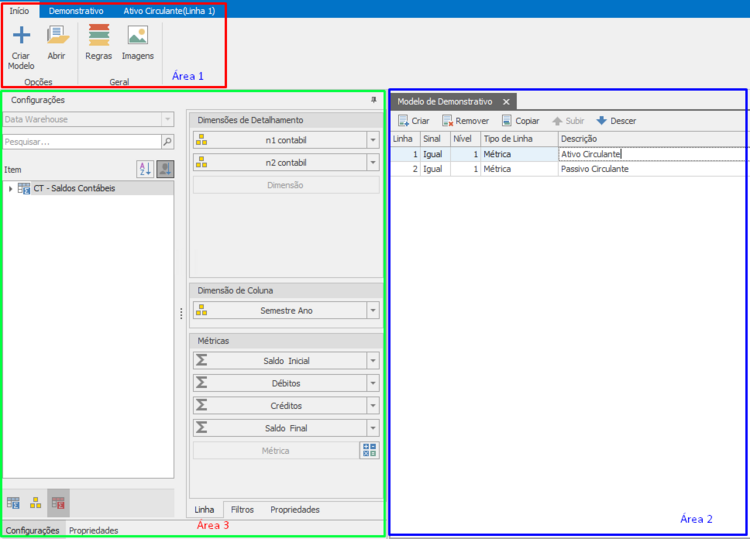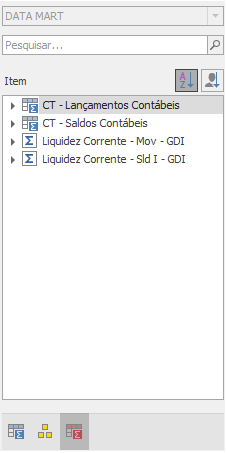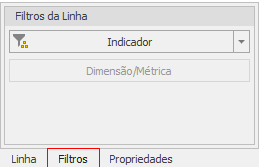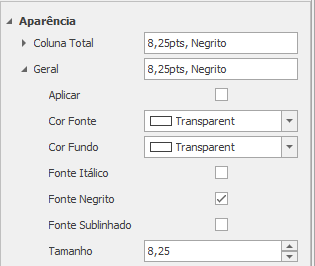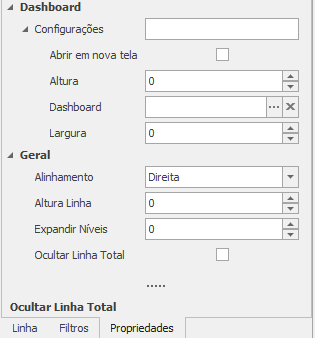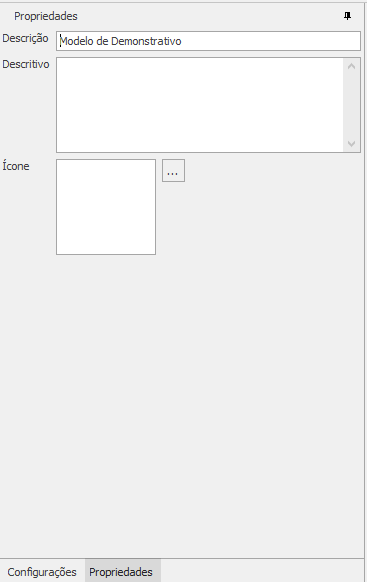Demonstrativo
Voltar
BI > BI Desenvolvedor > Demonstrativo
Este é o local de desenvolvimento do modelo de demonstrativo, para exemplificar melhor cada funcionalidade, a imagem foi dividida em 3 áreas.
Guias (Área 1)
Neste local é apresentado as guias Início, Demonstrativo e a Linha, nelas é possível desde criar novos modelos a configurar opções de cada linha do modelo.
Modelo (Área 2)
Este é o local principal no desenvolvimento do demonstrativo, pois é aqui onde você criará as linhas e organizará o modo de apresentação delas.
- Criar: Criar uma nova linha no modelo.
- Remover: Remover a linha selecionado do modelo.
- Copiar: Criar uma nova linha com as mesmas configurações que a linha selecionada, ou seja uma cópia.
- Subir e Descer: Movimentar a linha selecionada, subindo ou descendo na ordenação.
- Linha: Número identificador da linha, este número é sequencial e não editável.
- Sinal: Este é o sinal que os dados desta linha devem respeitar, ele é utilizado quando o Tipo de Linha for Expressão, Somar Acima ou Somar SubNíveis.
Em alguns casos é necessário que o comportamento dos valores desta linha na expressão seja negativo, como por exemplo se estivéssemos falando das Despesas.
- Igual: Respeita o sinal que original do valor.
- Positivo: Utiliza o valor como positivo no momento de calcular a expressão ou os somatórios(Acima ou SubNíveis).
- Negativo: Utiliza o valor como negativo no momento de calcular a expressão ou os somatórios(Acima ou SubNíveis).
- Nível: É o nível de indentação das linhas.
- Tipo de Linha: Tipo de comportamento da linha. Clique aqui para detalhar.
- Descrição: Descrição que será apresentada na linha.
Configurações (Área 3)
Fonte de Dados, aqui é apresentado todas as tabelas de fatos e dimensões disponiveis para a utilização no modelo, tudo isso de acordo com a conexão selecionada. Para utilizar as métricas e dimensões é necessário arrastar elas para as áreas denominadas como Dimensões Detalhamento, Dimensão Coluna e Métricas.
Filtros da Linha, cada linha do Tipo Métrica pode ter um ou mais filtros aplicados diretamente nela, para isso é necessário arrastar uma dimensão até essa área de filtro, onde será aberto uma tela para configurar o filtro.
Propriedades da Linha, em cada linha é possível aplicar algumas configurações de aparência e indicar que ela pode abrir um dashboard, para saber mais clique aqui.
Na aba de propriedades do modelo, é possível informar uma descrição(nome) para o modelo, além de um descritivo para detalhar o propósito do modelo e o que ele representa. O ícone informado é utilizado no menu dos demonstrativos para identificar o seu modelo.